Birlikte Oyna, arkadaşlarınızı ve ailenizi herhangi bir cihazdan katılabilecekleri oyun oynamaları için davet etmelerini kolaylaştırır. Canlı akış oyununuzun öncesinde veya sırasında Windows 11'de Microsoft Teams'de Birlikte Oyna (ücretsiz) bölümünden oyun davetleri gönderebilirsiniz.
Birlikte Oyna'ya ilk kez mi kullanıyorsunuz? Oyununuzu başlatmak için bu sırayla adımların izlenmesini öneririz.
 |
 |
 |
Oyununuza arkadaşlarınızı davet edin |
 |
||||||
Başlamadan önce
-
Oyun Çubuğu pencere öğeniz odak dışındaysa veya kaybolursa, geri çekmek için Windows logo tuşu +G tuşlarına basın.
-
Sorularınız varsa veya pencere öğesi hakkında daha fazla bilgi edinmek istiyorsanız Başlangıç kılavuzu ve Microsoft Teams'de Birlikte Oynama hakkında SSS (ücretsiz) sayfasını ziyaret edin.
Arkadaşlarınızı ve aileyi oynamaya davet edin
Birlikte Oyna ile, Microsoft Teams'de (ücretsiz) olmasalar bile herkesi watch veya oynamaya davet edebilirsiniz. Arkadaşlar ve aile herhangi bir cihazdan katılabilir.
-
Oyun Çubuğu Pencere Öğesi'ni açın, Windows logo tuşu +G tuşlarına basın.
-
Oyun Çubuğu'nda Birlikte Yürüt düğmesini seçin. Ardından sohbet listenizin üst kısmındaki Sabitle düğmesini

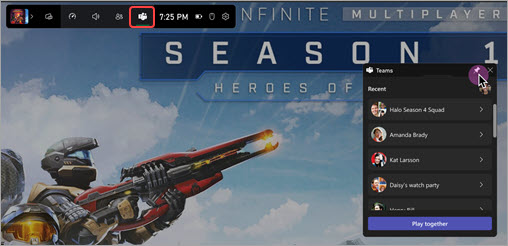
-
Paylaşmak istediğiniz sohbeti açın ve Canlı yayına geçin.
-
Bağlantıyı kopyala

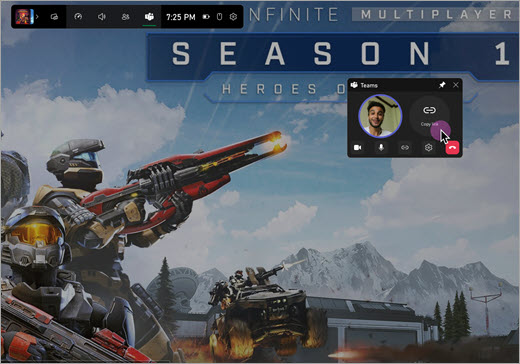
Oynarken arkadaşlarınızı görün
Ailenizin ve arkadaşlarınızın videolarını veya avatarlarının oyununuza yer paylaşımını görebilirsiniz. Pencere öğesini taşımak için Windows logo tuşu +G'yi seçin ve pencere öğesini sürükleyin.
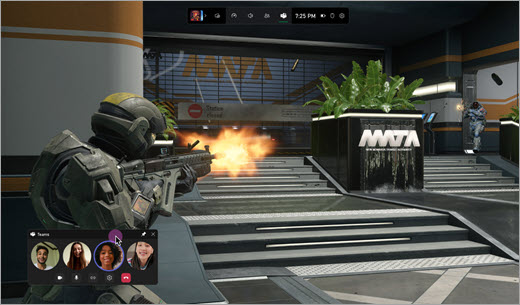
Oynadığımda arkadaşlarım ne görecek?
Oyun oynarken arkadaşlarınızın ve ailenizin görecekleri, belirlediğiniz ayarlara bağlıdır.
-

-
Sesli sohbet için Mikrofonunuzun sesini kapat/aç'a

-
Ekranınızdan veya uygulamanızdan içerik paylaşın. Paylaşmak istediğiniz ekranı veya uygulamayı seçerken Bilgisayar sesini ekle seçeneğiniz olur.
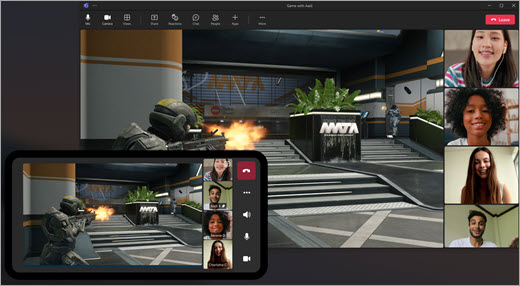
4. Adım: Microsoft Teams'de Birlikte Oyna ayarlarını yönetme (ücretsiz)
İlgili konular
Windows 11'daki Oyun Çubuğunda Birlikte Oynayın










